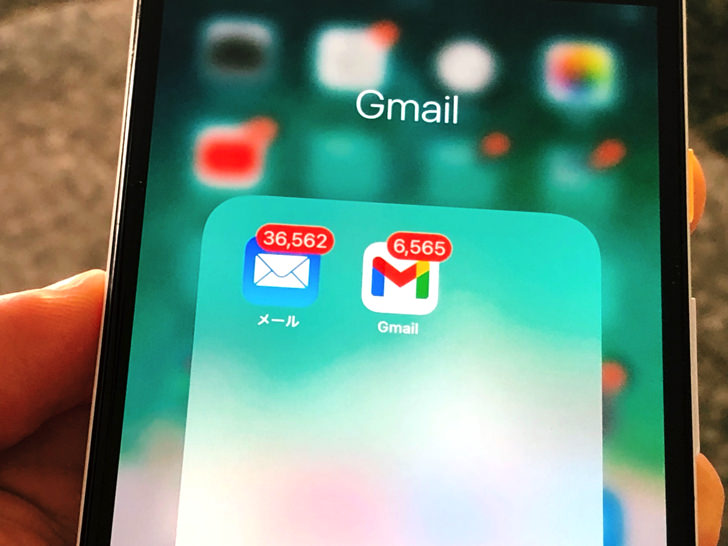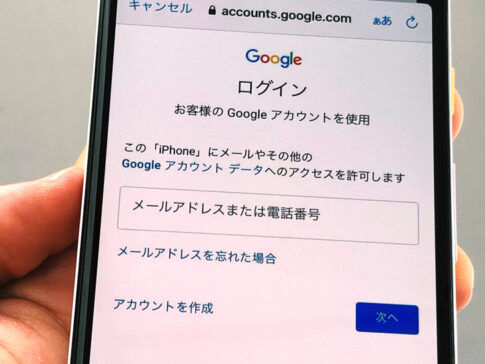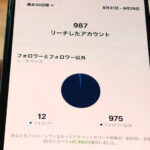こんにちは!グーグル歴12年のサッシです。
パソコンは大丈夫なのに、なぜかiPhoneだとGmailが使えないとき・・・ありますよね?
そんなときは4つの可能性が考えられるんですよ!
このページでは、以下の内容で「GmailがiPhoneに届かないときの4つの原因と対策」を紹介します。
ぜひ参考にしてくださいね。
- Gmailを受け取れる設定にしていない
- アカウントを間違えている
- 久々にアプリを開いた
- ネット接続が不安定
Gmailを受け取れる設定にしていない
さっそく見ていきましょう。
まずは「Gmailを受け取れる設定にしていない」です。
Androidスマホと違い、iPhoneは最初からGmailが送受信できる体制ではありません。
そもそもiPhoneでGmailを受け取るには以下の2つのどちらかを設定している必要がありますよ。
- 「メール」にアカウント追加
- Gmailアプリを入れる
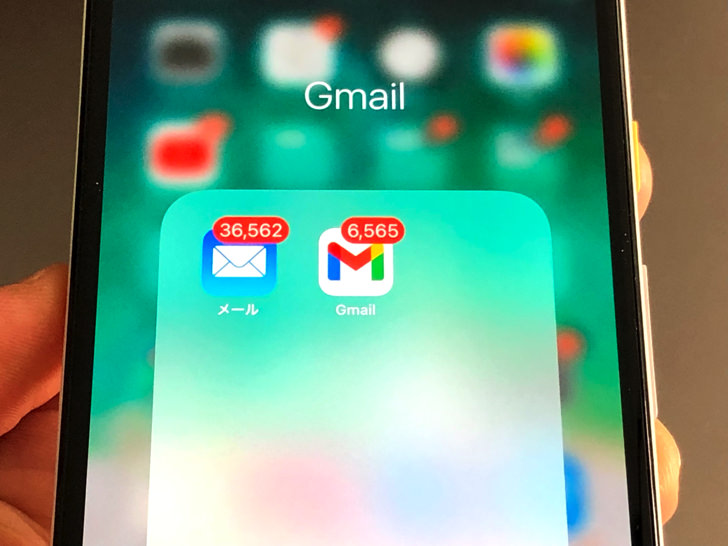
▲左:メール,右:Gmail
1つはiPhone標準の「メール」アプリで、もう1つはGmailアプリです。
どちらもGmailアカウントを自分で追加・ログインして使いますよ。
iPhoneにGmail追加については別ページでやり方・注意点をまとめているので、詳しくはそちらをご覧ください。
アカウントを間違えている
お次は「アカウントを間違えている」です。
複数のGmailアカウントを持っている場合ですね。
iPhoneでは「メール」アプリにもGmailアプリにも2つ以上のアカウントを追加が可能です。
だから、うっかり別のアカウントと勘違いして「あれ、メール来てない?」というときがありますよ。
(ええ、僕は何度もあります)
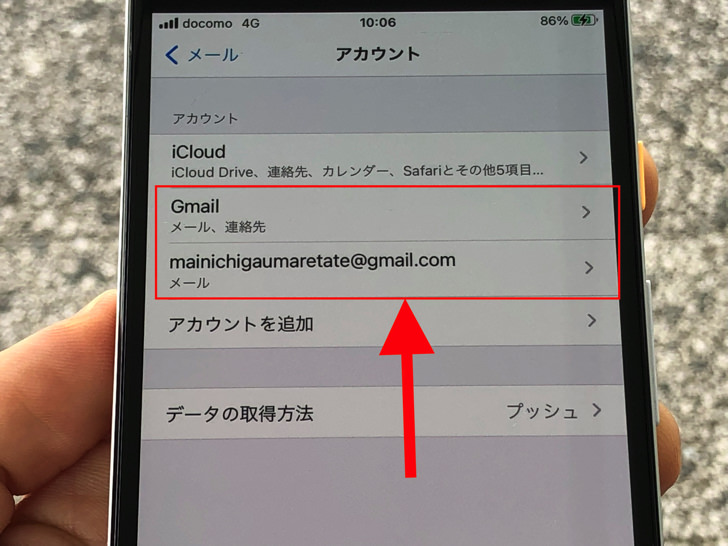
▲2つのGmail(「メール」アプリ)
別のアカウントの受信トレイを開いていないか確認しましょう。
ちなみに、スマホを引き継ぎしても受信したメールは消えませんよ。
Gmailのメールはネット上に保管されていますので。
(正確にはGoogleのサーバー)
たとえiPhoneからAndroidに機種変したとしてもokです!
久々にアプリを開いた
続いては「久々にアプリを開いた」です。
ずーっと「メール」アプリやGmailアプリを開いていなかった場合ですね。
その場合はアプリを開いてメール受信までにだいぶ時間がかかったりします。
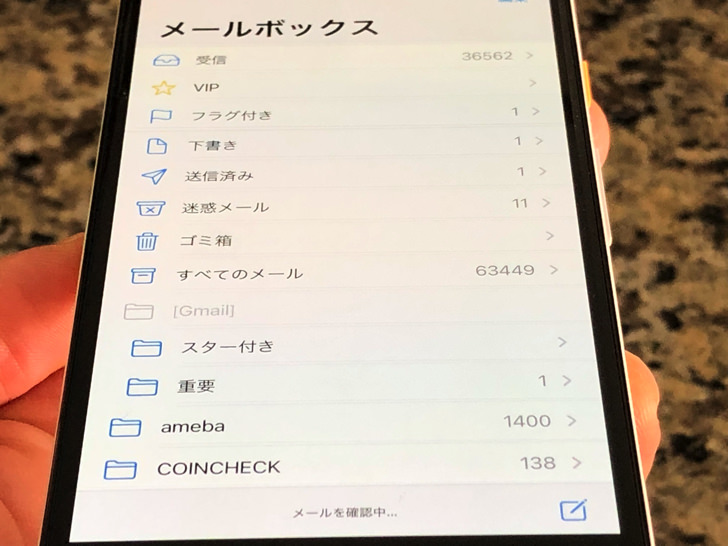
▲メールを確認中
これは・・・対策は「待つ」しかないですね。
アプリが古いと不具合が起こることもあります。
確認コードが届かない?ネット接続が不安定
あとは「ネット接続が不安定」ですね。
ネット接続がぶちぶち切れる状態だとエラーになりやすいです。
メールがすぐに届かない・届くのが極端に遅いという場合はこれが多いですね。
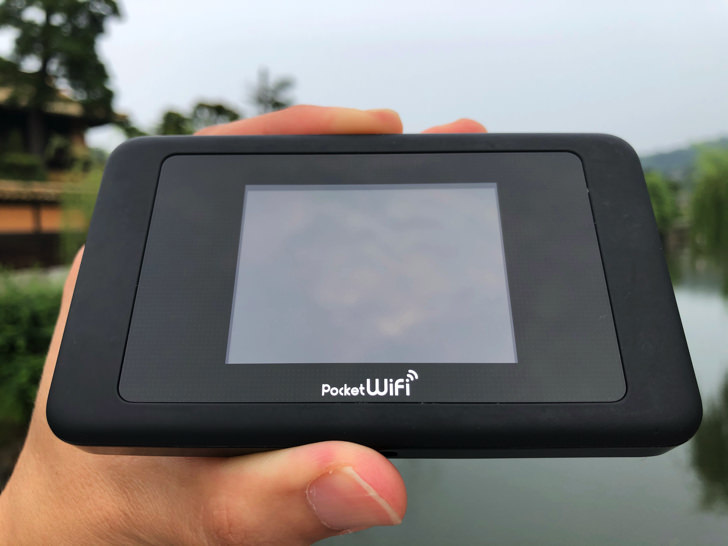
▲モバイルWi-Fi端末
SMSで二段階認証の確認コードが届かない場合などもこの可能性が大きいです。
特にカフェや駅の無料WiFiは不安定だしセキュリティも保証されていません。
安定してネットにつながる環境で試すようにしましょう。
まとめ
さいごに、今回ご紹介した「GmailがiPhoneに届かないときの4つの原因」をまとめて並べておきますね。
(タップするとそれぞれの説明に戻れます)
スマホをよく使うなら、大切な画像を残す対策はしっかりできていますか?
いつか必ず容量いっぱいになるか機種変するので、大切な思い出の写真・動画は外付けHDDに保存するのがおすすめです。
子どもや恋人とのちょっと見られたくない画像なども絶対に漏らさずに保存できますので。
(ネットにアップすれば流出のリスクが必ずあります)
ロジテックのスマホ用HDDならpc不要でスマホからケーブルを差して直接保存できるので僕はすごく気に入っています。
1万円くらいで1TB(=128GBのスマホ8台分)の大容量が手に入りますよ。